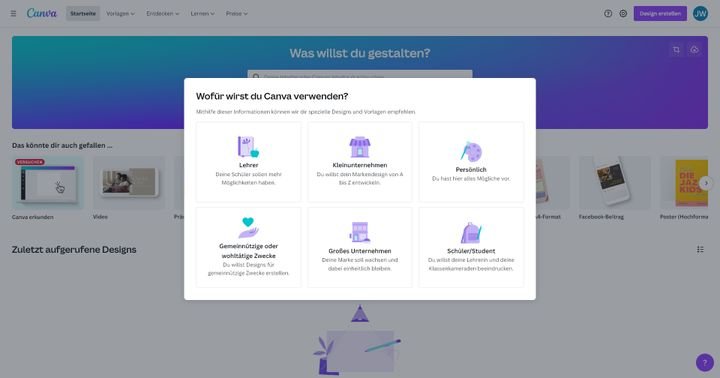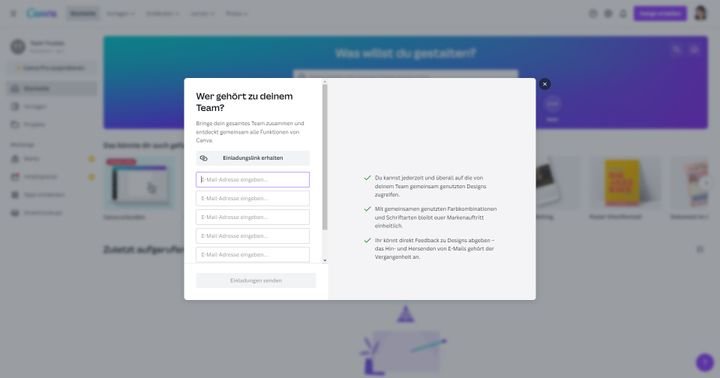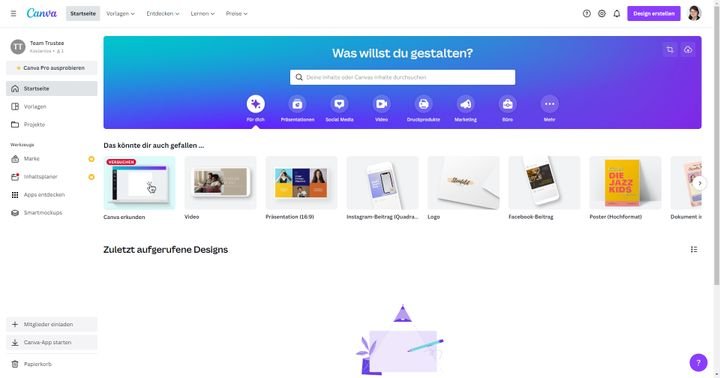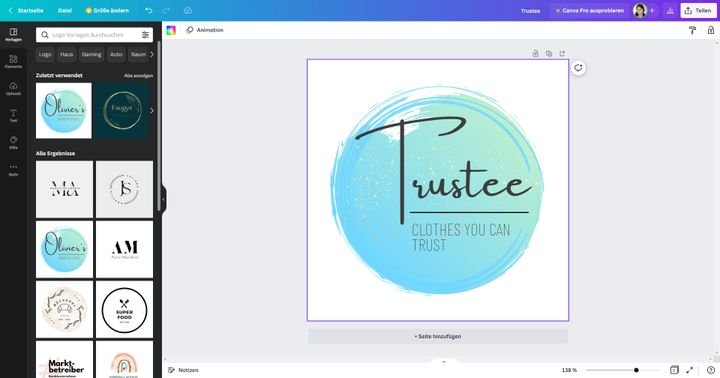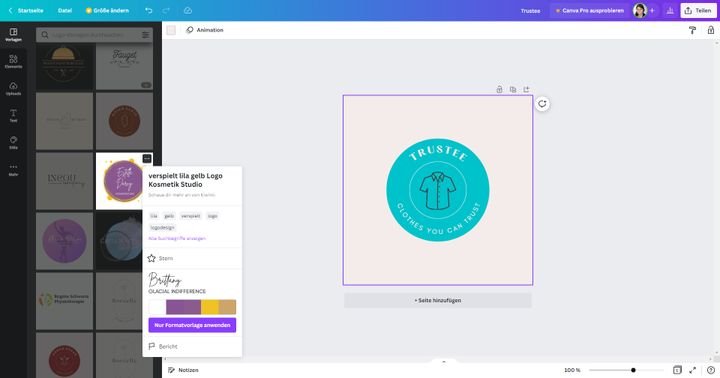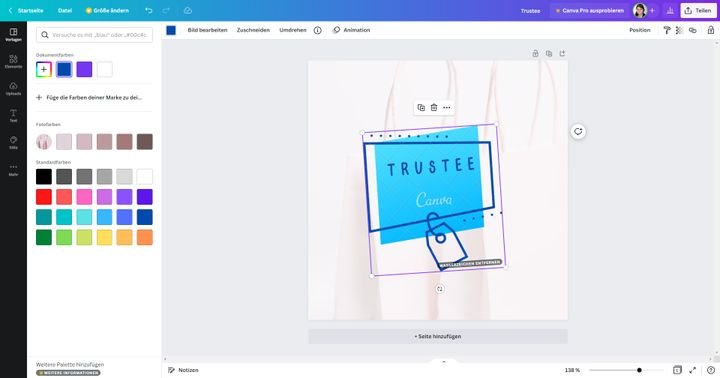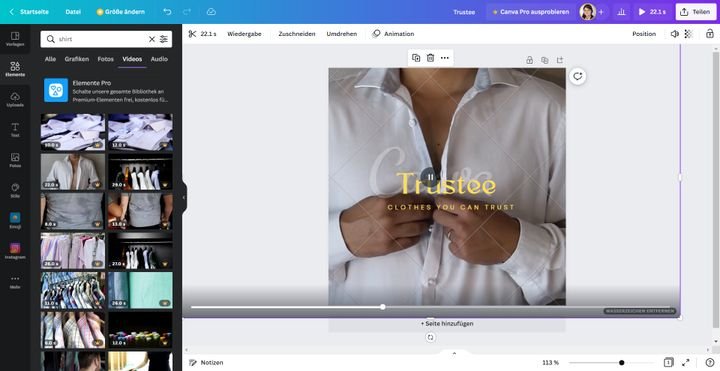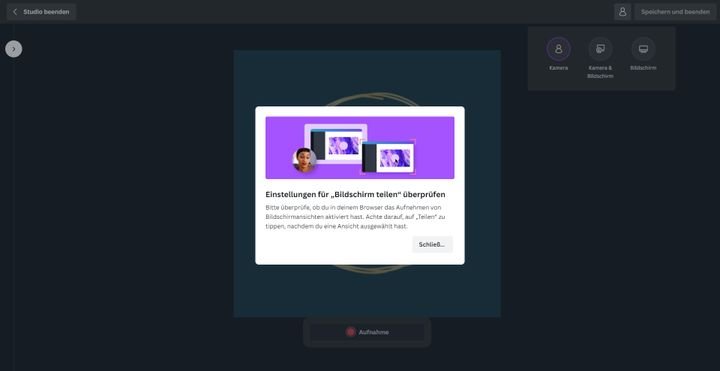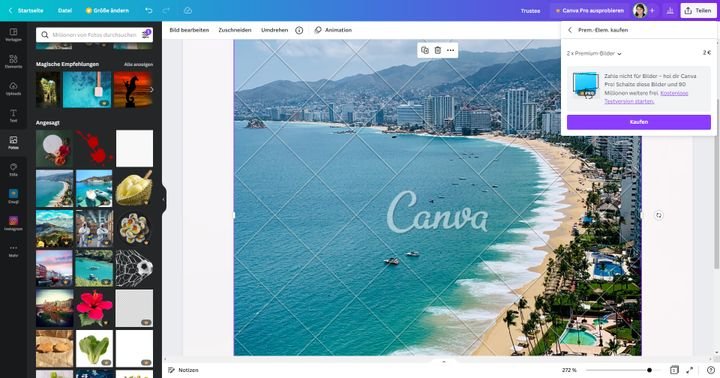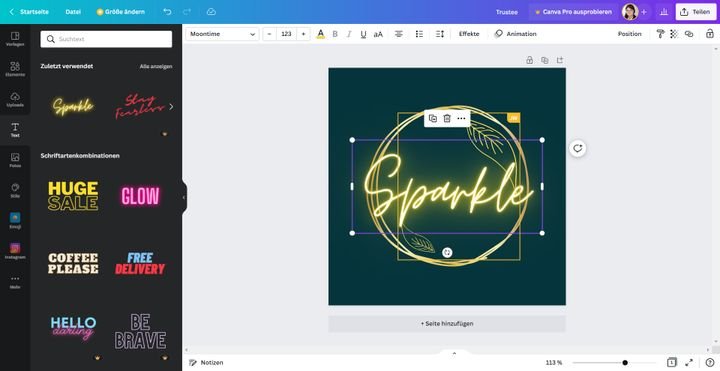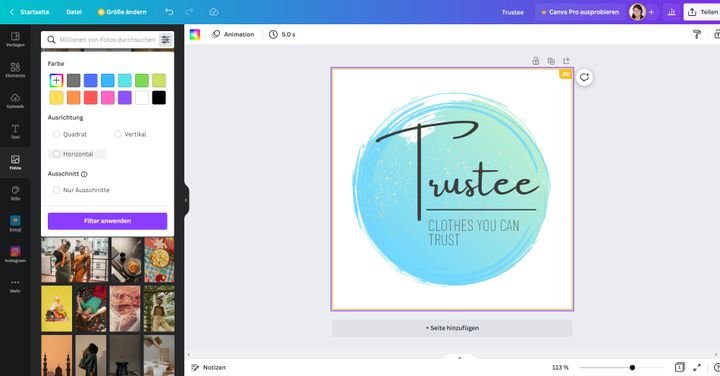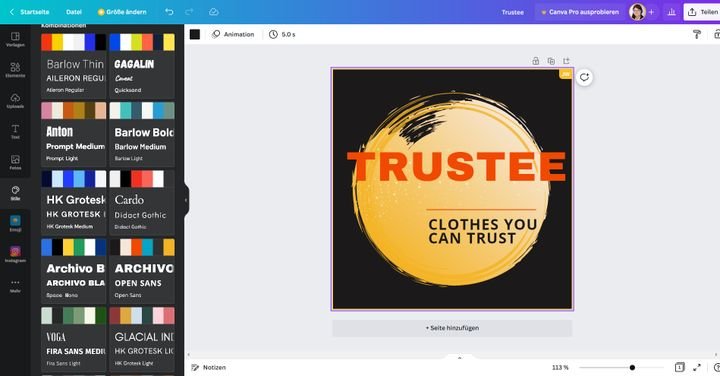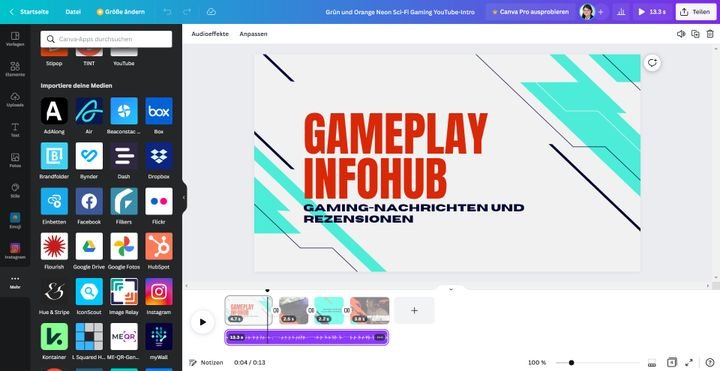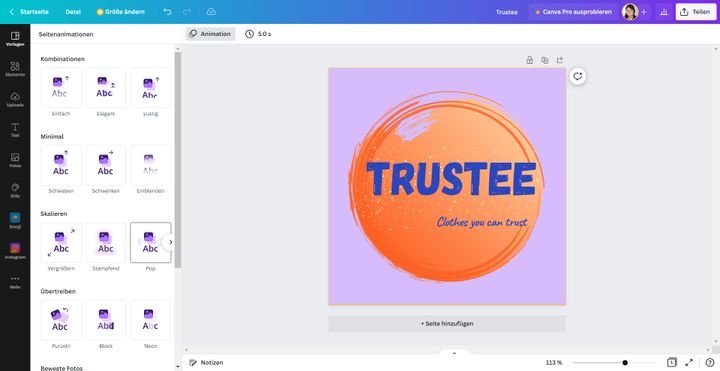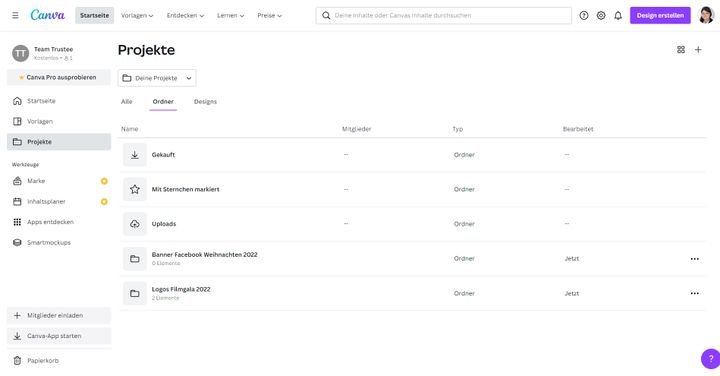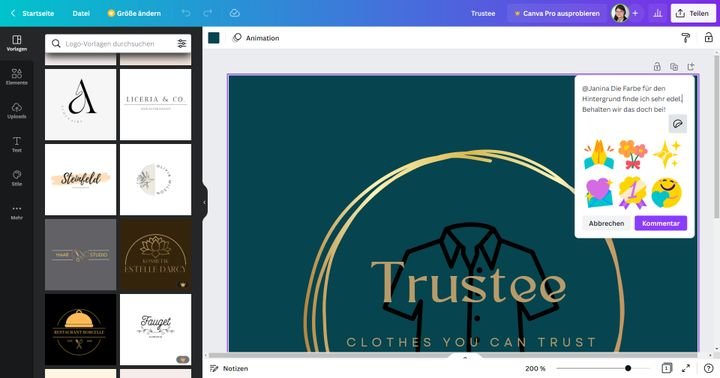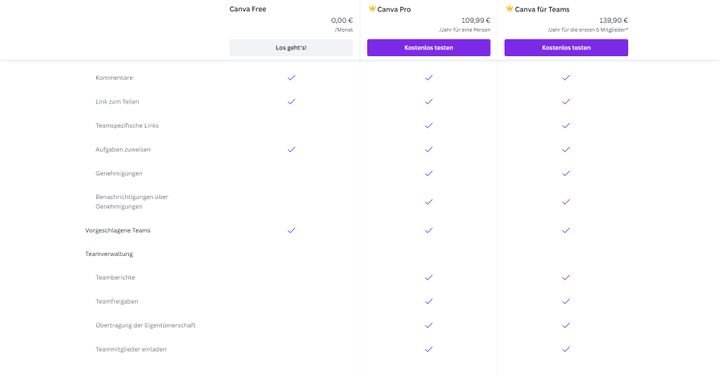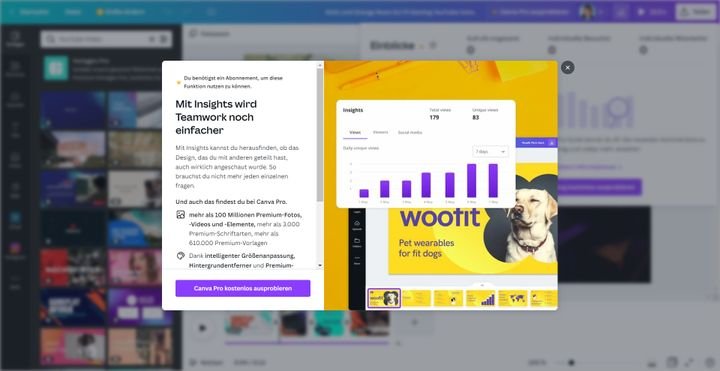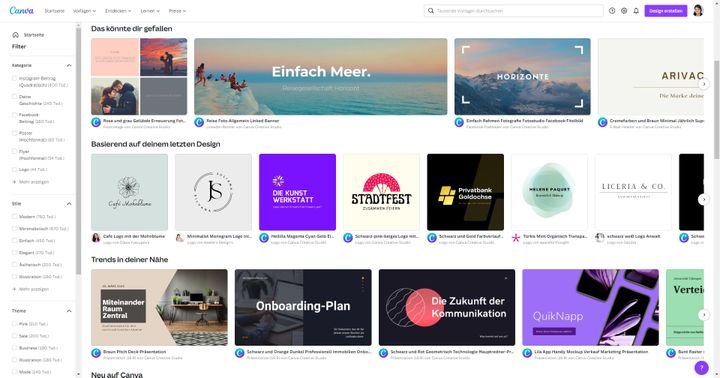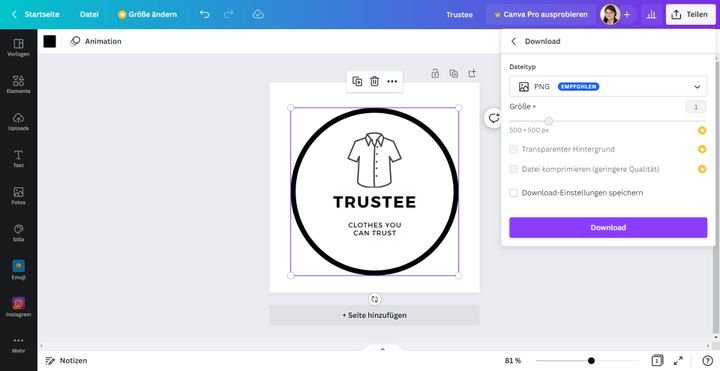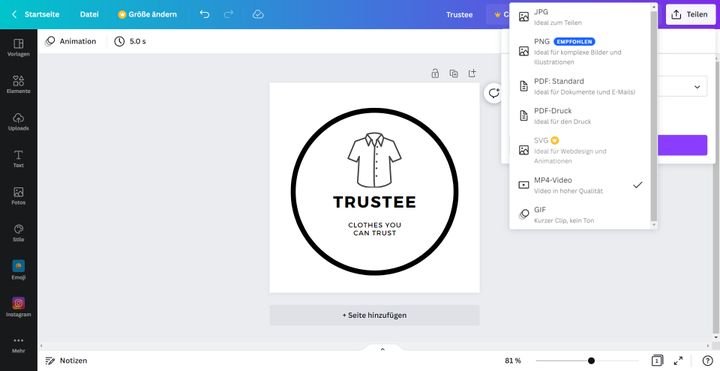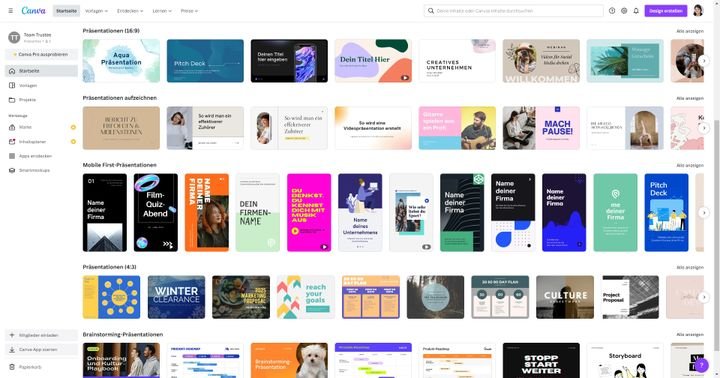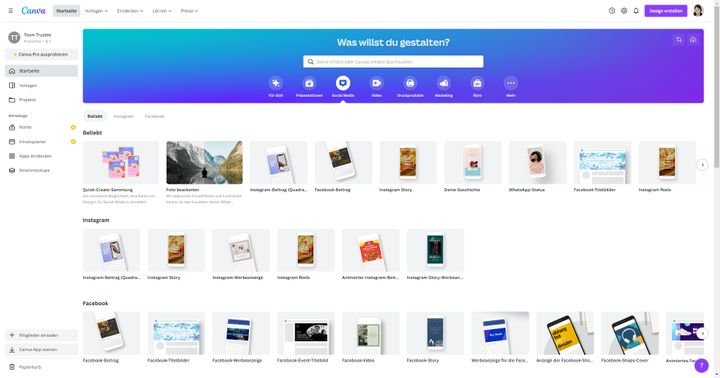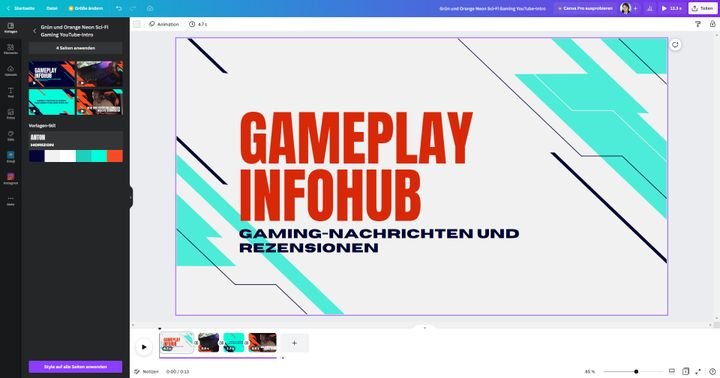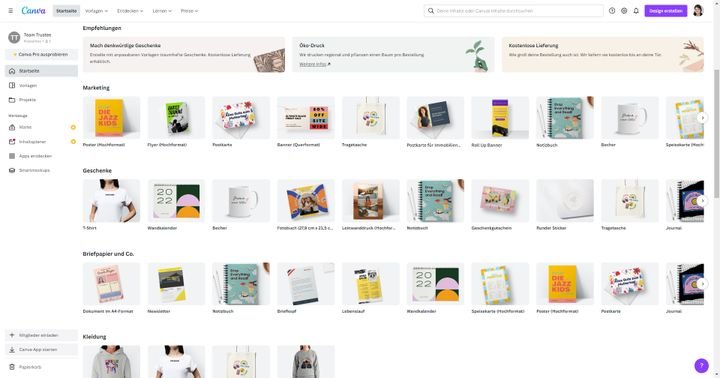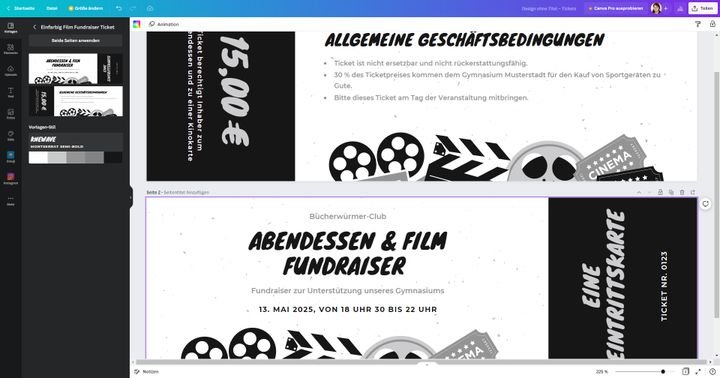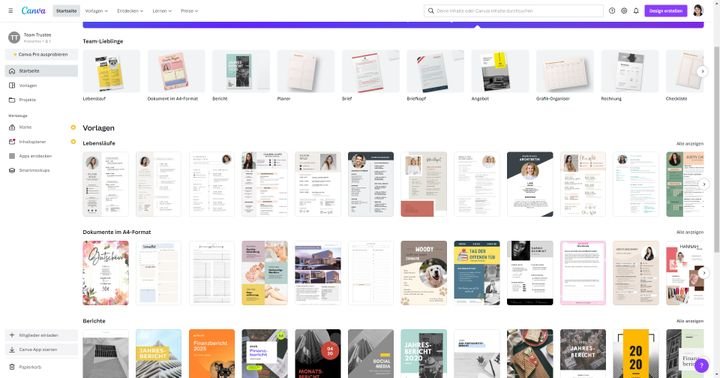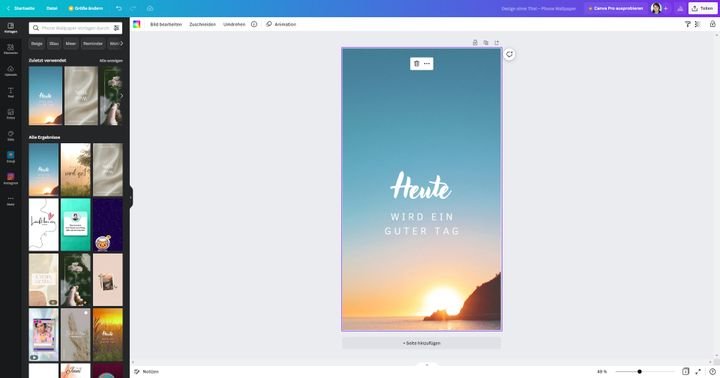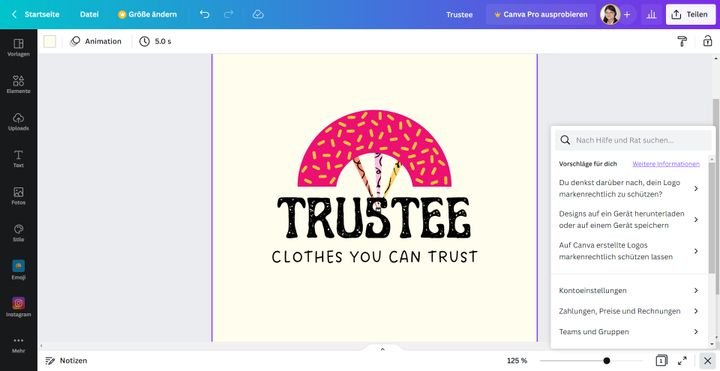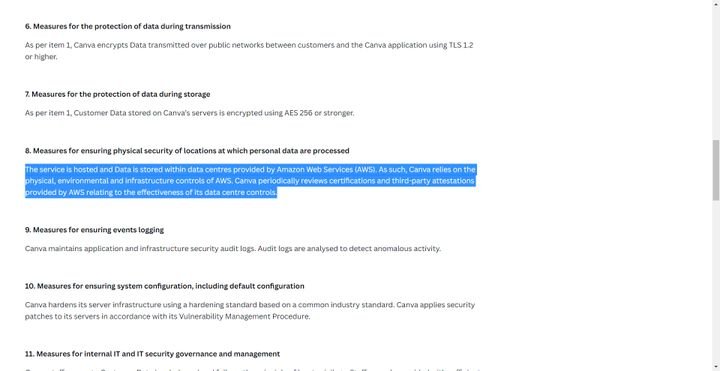Canva ist der Kandidat im Test, der sich am stärksten von den anderen Logo-Makern unterscheidet. Sie bekommen nicht erst einen KI-Assistenten vorgesetzt, sondern kümmern sich quasi “selbstständig” um Ihr Logo. Auf schicke Vorschläge müssen Sie dennoch nicht verzichten, die sind direkt in den Editor integriert.
Beschreiben Sie, wofür Sie Canva brauchen
Anders als bei Looka und Co. geben Sie nicht zuerst den Unternehmensnamen an, sondern wofür Sie Canva einsetzen möchten. Der Grund: Der Fokus des Tools liegt nicht ausschließlich auf Unternehmen und Freelancern, sondern bietet auch Angebote für Lehrer:innen, Schüler:innen und private Nutzer:innen. Basierend auf Ihrem Anwendungsbereich schlägt Canva passende Designs und Medien für Sie vor.
Geben Sie die Art Ihres Unternehmens an
Screenshot: trusted.de
Quelle: canva.com
Nutzen Sie Canva im Team
Praktisch für Unternehmen und Projektgruppen: Sie können Canva für die Nutzung im Team konfigurieren. Sie geben dabei an, ob Teammitglieder einfach beitreten können oder den Beitritt anfragen müssen. Ihre (neuen) Teammitglieder fügen Sie bequem über deren Mail-Adressen oder einen Einladungslink hinzu. So sind Sie problemlos darauf vorbereitet, wenn Ihr Team im Laufe der Zeit um weitere Mitarbeiter:innen wachsen sollte.
Laden Sie Ihr Team zu Canva ein
Screenshot: trusted.de
Quelle: canva.com
Achtung: Ihnen wird direkt nach diesem Schritt die 30-tägige kostenlose Testphase von Canva Pro angeboten, die sich nach Ablauf in ein Abo umwandelt. Hier müssen Sie die Auswahlbox überspringen oder nach Auswahl der Testphase rechtzeitig kündigen, wenn Sie das Abo nicht beziehen wollen. Klicken Sie sich also am besten nicht zu hastig durch die Anmeldungsfenster.
Alles im Blick mit dem Dashboard
Canva versorgt Sie mit Ihrem eigenen Dashboard, über das Sie zu den verschiedenen Editoren gelangen. Hier können Sie sich entweder auf eigene Faust umsehen und all die unterschiedlichen Menüpunkte in Eigenregie ausprobieren oder Sie starten erst das vom Hersteller entworfene Tutorial, um sich zunächst mit den Möglichkeiten des Tools vertraut zu machen. Neulinge sollten bei all diesen Optionen eher erst zum Tutorial greifen.
Sie starten Ihre Logoerstellung auf dem Dashboard
Screenshot: trusted.de
Quelle: canva.com
Starten Sie Ihre Logo-Gestaltung mit einer optionalen Vorlage
Wenn Sie mit Canva die Gestaltung eines Logos beginnen, setzt Ihnen das Tool im Gegensatz zum Wix Logo Maker und Co. keine KI vor die Nase, sondern stellt Ihnen eine leere Fläche zur Verfügung. Design-Vorschläge finden Sie im Angebot von Canva zwar auch, Sie müssen aber nicht zwingend mit diesen arbeiten. Sie dürfen die Gestaltung auch komplett von Grund auf vornehmen und Ihr eigenes Logo-Design umsetzen. Perfekt für Kreative; weniger gut geeignet, wenn es schnell gehen soll oder keine Designer:innen involviert sind.
Starten Sie optional mit einer Vorlage oder bauen Sie Ihr Logo von Grund auf selbst
Screenshot: trusted.de
Quelle: canva.com
Welche Vorlagen gibt es?
Sie haben bei den Vorlagen die Wahl aus Tausenden von Designs, die Sie mit der Suchleiste nach passenden Vorschlägen durchforsten. Beachten Sie jedoch, dass es einige Premium-Designs gibt, die Sie nur als Teil der Pro-Abos nutzen können. Ein Plus: Sollten Sie Schriftzüge und dergleichen bereits angepasst haben, werden diese in das neue Design übernommen und Sie sehen, wie sich Ihr Unternehmensname und Ihr Slogan im jeweiligen Logo-Vorschlag macht, ohne diese jedes Mal wieder eintippen zu müssen.
Klicken Sie sich durch die Vorschläge, ohne jedes Mal den Schriftzug anpassen zu müssen
Screenshot: trusted.de
Quelle: canva.com
Die vielseitigen Designs decken wirklich jeden Bereich ab, wie zum Beispiel verspielt, modern, elegant, dynamisch oder minimalistisch. Zudem sind die Logos alle bis zu einem gewissen Grad anpassbar. So dürfen Sie beispielsweise in den meisten Fällen Farbpaletten tauschen, benutzerdefinierte Farben wählen, Schriftarten wechseln und die Größen der einzelnen Elemente anpassen. Was davon geht, ist aber vom jeweiligen Design abhängig.
In diesem Beispiel lässt sich die Rahmenfarbe des Elements anpassen, nicht aber die hellblaue Rückfläche
Screenshot: trusted.de
Quelle: canva.com
Peppen Sie Ihr Design mit Elementen auf
Im Canva finden Sie übliche Gestaltungselemente wie Grafiken und Fotos. Allerdings geht der Anbieter hier noch einen Schritt weiter und lässt Sie auch (animierte) Sticker, Linien, Diagramme, Tabellen, Videos und Audio-Clips mit Ihrem Logo verbinden. Auf diese Weise erstellen Sie ein bewegtes Logo, mit dem Sie beispielsweise Besucher:innen auf Ihrer Website überraschen oder Social Media-Inhalte aufwerten.
Hauchen Sie Ihrem Logo über Videos und Audio-Clips Leben ein
Screenshot: trusted.de
Quelle: canva.com
Machen Sie Ihre Dateien oder sich selbst zum Star des Logos
Sollten Sie Ihr ganz eigenes Design bereits in anderer digitaler Form vorbereitet haben, können Sie dieses per Drag-and-Drop oder über Kanäle wie Facebook, Dropbox und Co. hochladen. Alternativ starten Sie den Aufnahmemodus von Canva, um sich selbst über eine angeschlossene Webcam, Kamera und Co. mit Bild und Ton aufzuzeichnen. So können Sie Ihr eigenes Gesicht, eigene Fotos und Tonaufnahmen zu Ihrem Logo hinzufügen.
Verewigen Sie sich selbst über eine Aufnahme in Ihrem Logo
Screenshot: trusted.de
Quelle: canva.com
Holen Sie sich Fotos und Elemente über Microtransactions
Falls Sie sich in ein kostenpflichtiges Foto oder Design-Element aus der Pro-Version verliebt haben, aber für die Verwendung dieser Datei nicht in ein Pro-Abo wechseln möchten, gibt es eine Zwischenlösung: Sie können einzelne Designs auch ohne Abo kaufen. Diese kosten im Schnitt zwischen 1€ und 3€. Für den Erwerb der Elemente benötigen Sie ein Canva-Guthaben, das Sie im Stil einer Prepaid-Karte aufladen. Manche Elemente wie bestimmte Vorlagen Designs gibt es jedoch nur exklusiv in den Pro-Tarifen.
Kaufen Sie sich einzelne Elemente, wenn Sie nicht auf ein Pro-Abo wechseln wollen
Screenshot: trusted.de
Quelle: canva.com
Fügen Sie passende Texte hinzu
Damit Ihr Logo auch wirklich ins Auge fällt, können Sie unterschiedliche Schriftstile auswählen, die über die übliche Typografie-Auswahl hinausgehen. Probieren Sie sich hier durch unterschiedliche Designs und wählen Sie passend zu Ihrer CI Schrifttypen im Stil von Neon-Reklame, Pixel-Style, poppiges 80er-Jahre-Pink und vieles mehr. So drücken Sie noch präziser den “Vibe” Ihrer Marke, Ihres Projekts oder Ihres Events aus.
Vermitteln Sie mit außergewöhnlichen Schriftarten, worum es bei Ihrem Vorhaben geht
Screenshot: trusted.de
Quelle: canva.com
Bedienen Sie sich am umfangreichen Foto-Pool
Sie haben die Möglichkeit, tausende Bilder per Suchleiste und Tags zu durchstöbern. Damit ersparen Sie sich die kostspielige Erstellung eines eigenen Stockfoto-Pools. Praktisch: Wenn Sie Bilder in einem bestimmten Farbton oder Format benötigen, verwenden Sie die Filter in der Suchleiste. So finden Sie trotz des beachtlichen Angebots an Stockfotos das richtige Bild für Ihr Design.
Greifen Sie auf den großen Pool an Stockfotos zurück
Screenshot: trusted.de
Quelle: canva.com
Finden Sie den passenden Stil
Eines der wichtigsten Gestaltungsmerkmale für Ihr Logo ist das Farbdesign sowie die Schriftart. In Canva lassen sich mit nur einem Klick unterschiedliche Farbpaletten und Texte ausprobieren. Haben Sie Canva-Pro, dürfen Sie Ihre Schriften und Farben selbst kombinieren und diese als eigene Brand Guideline speichern. Das ist besonders dann nützlich, wenn Sie nicht nur mit einer CI, sondern gleich mit mehreren arbeiten. Neulinge finden hier wiederum wertvolle Inspiration für Ihre Projekte.
Experimentieren Sie mit Stil-Paletten und legen Sie eigene Brand-Guides an
Screenshot: trusted.de
Quelle: canva.com
Erweitern Sie Ihren Werkzeugkasten
Abseits der genannten Tools finden Sie im Menü eine bunte Mischung weiterer Features, die Sie Ihrer Menüleiste hinzufügen können. Von Emojis über Schnittstellen zu Services wie Pexels und Giphy bis hin zu QR-Code Generatoren finden Sie nützliche Grafik-Erweiterungen. Mit den weiteren Anbietern wie Bynder, Flickr, Facebook, box und Co. importieren Sie Ihre eigenen Mediendateien aus den entsprechenden Services in Ihr Canva-System. Auf diese Weise wird Canva zum zentralen Verwaltungs-Hub Ihrer Mediendateien.
Unter “Mehr” finden Sie nützliche Erweiterungen, mit denen Sie zum Beispiel weitere Medien in Canva importieren
Screenshot: trusted.de
Quelle: canva.com
Bringen Sie Bewegung in Ihr Logo
Ihr Logo soll sich bewegen? Auch das ist mit Canva möglich. Ihnen werden von Canva unterschiedliche Animationen zur Verfügung gestellt, die je nach angeklickter Auswahl gleich Ihr komplettes Logo in Bewegung setzen oder nur einzelne Elemente. Über die Stoppuhr legen Sie fest, über welchen Zeitraum sich die Animation ziehen soll. Vorwissen zu Keyframe-Animationen oder Ähnlichem brauchen Sie dafür nicht.
Animieren Sie Ihr Logo, um einen bewegten Eyecatcher in Ihren Online-Auftritten zu platzieren
Screenshot: trusted.de
Quelle: canva.com
Behalten Sie mit Ordnern die Übersicht
Egal ob Sie allein oder mit weiteren Personen arbeiten; wenn Sie sehr viele Projekte erstellt haben, kann schnell die Übersicht verloren gehen. Canva bietet Ihnen hierfür eine eigene Ordnerstruktur, mit der Sie Ihre Logos, Banner, Flyer, Videos, Merch-Designs und Co. übersichtlich nach Ihren Vorstellungen sortieren. Benennen Sie die Ordner nach Ihrem Gusto und verwenden Sie die zusätzlichen, sich stets aktualisierenden Ordner des Anbieters, mit denen Sie gekaufte Elemente, Favoriten und Uploads problemlos wiederfinden.
Behalten Sie mit Ihrer eigenen Ordnerstruktur und Benennung den Überblick
Screenshot: trusted.de
Quelle: canva.com
Arbeiten Sie im Team
Wenn Sie als ganze Gruppe in Canva arbeiten, gibt es dafür einige nützliche Werkzeuge. Zum einen ist es möglich, Teile Ihres Logos zu sperren. So können Ihre Kolleg:innen nur bearbeiten, was auch bearbeitet werden soll. Sind Sie mit der Bearbeitung fertig, lassen sich Ihre Designs per Klick mit Ihrem Team teilen. Für Feedback gibt es die Kommentare. Diese können Sie über die rechts platzierte Sprechblase abgeben. Sie hinterlassen konkretes Feedback in Worten und schmücken dieses auf Wunsch mit Stickern aus.
Hinterlassen Sie Feedback direkt am jeweiligen Logo und schmücken Sie dieses mit Stickern aus
Screenshot: trusted.de
Quelle: canva.com
Über die Glocke werden Sie über die wichtigsten Neuerungen und Aktivitäten Ihres Teams informiert. So wissen Sie immer, ob jemand ein Projekt abgeschlossen hat oder es Neuerungen zu Ihren Designs wie etwa Feedback gibt. Mit Pro ist es zudem möglich, Genehmigungsworkflows zu starten und Aufgaben an bestimmte Teammitglieder zuzuweisen. Damit koordinieren Sie effektiv Ihren Arbeitsablauf.
Canva bietet je nach Tarif praktische Teamfeatures
Screenshot: trusted.de
Quelle: canva.com
Analysieren Sie den Erfolg Ihrer Inhalte
Ein Spezialtool aus dem Pro-Angebot sind die Insights. Haben Sie Ihre Banner, Logos und mehr öffentlich auf (Ihren) Websites platziert, erfasst Insights die gesamte Anzahl der Aufrufe sowie einzelne Betrachter. Auch die Ansicht der Inhalte in Bearbeitungsfenstern von Canva werden in diese Zahlen übernommen. Mit den Pro- und Lehrtarifen erhalten Sie noch genauere Metriken, wie etwa die Aufrufe an einem einzigen Tag oder die Impressions und Interaktionen Ihrer Inhalte auf Social Media.
Verfolgen Sie mit Insights die Performance Ihrer Inhalte
Screenshot: trusted.de
Quelle: canva.com
Lassen Sie sich von Trends und Neuheiten inspirieren
Auf Ihrem Dashboard finden Sie haufenweise Vorschläge und Neuerungen wie Filter, Templates und erstellte Designs anderer Mitglieder der Canva-Community. Hier finden Sie alles Mögliche an Inspirationen und Trends, die Sie gewinnbringend für Ihre eigenen Logo- und CI-Designs einsetzen können. Sollten Sie nach etwas Bestimmten suchen, dann lassen sich die Templates wahlweise auch filtern. Achten Sie darauf, dass einige Designs nur kostenpflichtig zu haben sind.
Unter “Vorlagen” im Dashboard finden Sie passende Templates und Inspirationsquellen
Screenshot: trusted.de
Quelle: canva.com
Fazit: Mit Canva dürfen Sie sich so richtig austoben
Canva ist im Test der Anbieter mit dem größten Angebot an Gestaltungsoptionen. Sie können mit dem Editor frei und fast ohne Einschränkungen ein wirklich individuelles Logo zusammenbauen. Wer keine Design-Erfahrung hat und sich mit einer leeren Arbeitsfläche überfordert fühlt, greift auf die vielseitigen Designs des Anbieters zurück. Das Dashboard wirkt auf den ersten Blick überladen und kann User eventuell überfordern, das ist aber Gewöhnungssache.
Welche Funktionen hat Canva für den Designprozess
- Vorschläge und Designs aus der Canva-Community
- Freier und einfach zu bedienender Editor
- Massen an Grafiken und Stockfotos
- Benutzerdefinierte und vorgeschlagene Farbpaletten
- Vorschläge zu neuen Trends